Apple-ID mit einem Klick auf Gerät entfernen, wenn Sie Passwort für Apple ID vergessen haben. Entfernt Ihre alte Apple-ID in drei Schritten und entfernt alle Arten von iPhone-Bildschirmsperren.
Ich verwende unsere Apple ID für fast alles auf meinem Apple-Gerät. Egal, ob ich eine App herunterladen, auf „Mein iPhone suchen“ und andere wertvolle Tipps zugreifen möchte, die Apple-ID ist eine Notwendigkeit. Aber was mache ich, wenn ich mein Apple-ID-Passwort vergessen habe?
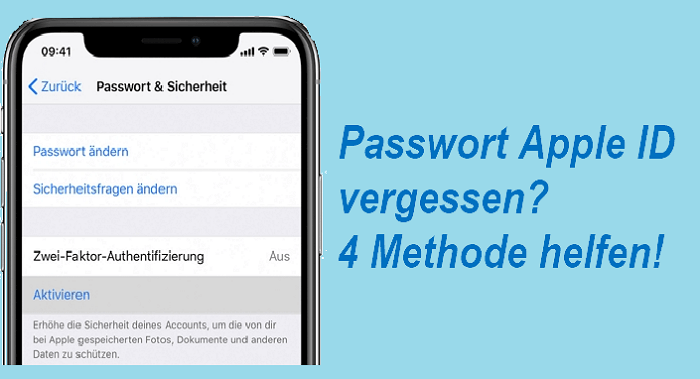
Aber keine Sorge, Sie können Ihr vergessenes Apple ID Passwort ganz einfach mit 4 Methoden zurücksetzen! Lesen Sie einfach den folgenden Artikel, um zu erfahren, wie Sie Ihr Apple ID Passwort zurücksetzen.
Was tun, wenn ich meine Apple-ID Passwort vergessen habe?
Es ist sehr ärgerlich, wenn Sie sich nicht einloggen können, weil Sie das Apple-ID-Passwort vergessen haben, nicht Ihre Apple-ID. Denn bis jetzt gibt es immer noch keine Möglichkeit, Ihr Apple-ID-Passwort herauszufinden.
Daher müssen Sie Ihr Apple ID Passwort zurücksetzen, um Ihre Apple-ID erfolgreich zu nutzen. Es gibt vier Methoden. Manche Methode dauert im Durchschnitt 4 bis 5 Tage und während der Stoßzeiten sogar mehr als eine Woche, also stellen Sie sicher, dass Sie sich ausreichend Zeit geben.
1 Passwort für Apple ID vergessen – mit iMyFone LockWiper entsperren
Geeignet für: Ohne Passwort und andere Informationen für Apple ID
Dauert nur wenige Minuten
Wenn Sie mit anderen Methoden nicht weiterkommen oder die Apple ID nicht Ihnen gehört, kann es sein, dass Sie das Apple ID Passwort nicht herausfinden können. Für diesen Fall haben wir iMyFone LockWiper für Sie gefunden.
Mit iMyFone LockWiper können Sie ganz einfach Ihre Apple ID Passwort zurücksetzen auf iPhone oder iPad ohne Informationen wie Verifizierungscode, Wiederherstellungsschlüssel oder Sicherheitsfragen usw. um das Problem „Passwort Appld ID vergessen“ zu beheben.
Die wichtigsten Funktionen von iMyFone LockWiper:
- Hilfe zum Apple ID Passwort Zurücksetzen, wenn Sie das Passwort von Apple ID vergessen oder Apple ID gesperrt ist.
- Entfernen oder löschen Sie Apple ID ohne Code, um iPhone/iPad nicht mehr mit der vorherigen Apple ID gesperrt oder getrackt zu werden.
- Sie können ganz einfach Bildschirmzeit-Code, Face ID, iPhone ohne Code entsperren.
- Es ist ideal für gebrauchte, gesperrte, deaktivierte iPhones oder iPads.
- Es unterstützt alle iOS Versionen, einschließlich die neuste iOS 17/18.
Sehen Sie sich das Video Schritt für Schritt an, um die Apple ID Passwort zurücksetzen.
So kann man Apple ID Passwort zurücksetzen mit iMyFone LockWiper, wenn es vergessen wird:
Schritt 1: Laden Sie iMyfone LockWiper auf Ihren PC herunter und wählen Sie dann den Modus „Apple ID entsperren“ .

Schritt 2: Verbinden Sie Ihr Apple-Gerät über Ihr Original-USB-Kabel mit Ihrem PC.
Schritt 3: Klicken Sie auf die Registerkarte Start und warten Sie, bis die Software die Apple ID und das iCloud-Konto auf Ihrem iDevice entfernt hat.
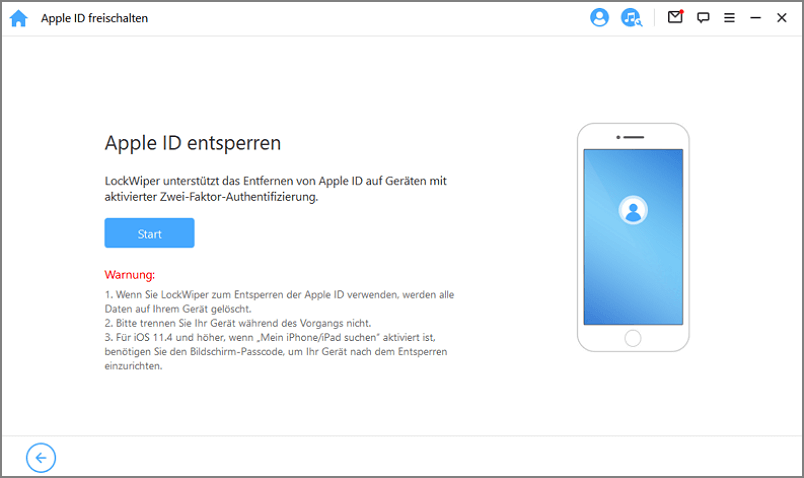
Schritt 4: Herzlichen Glückwunsch! LockWiper hat die Apple ID, die mit Ihrem iDevice verbunden sind, in 5 Minuten vollständig entfernt und Apple ID vergessen auf iPhone erfolgreich gelöst.
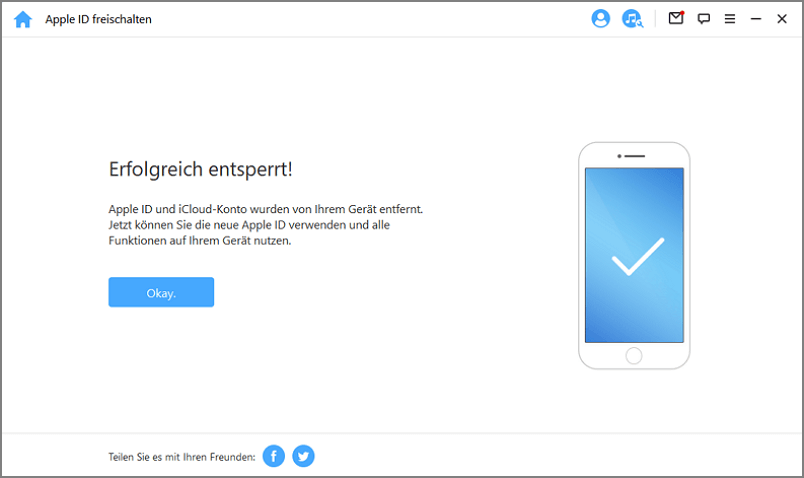
So einfach ist das! Gibt es noch andere Bedenken, die Sie vom Download von LockWiper abhalten? Lesen Sie bitte unsere vollständige Erfahrung von iMyFone LockWiper.
2Passwort von Apple ID vergessen – in iPhone-Einstellungen ändern
Geeignet für: iPhone Sperrcode wissen, Apple ID schon bei iPhone angemeldet
Dauert nur wenige Minuten
Die Zwei-Faktor-Authentifizierung auf Ihrem iPhone oder iPad ist eine zusätzliche Sicherheit für Ihre Apple ID. Sie stellt sicher, dass sich Ihre Apple ID und Ihr iCloud-Konto nur bei Ihrem vertrauenswürdigen Apple-Gerät anmelden können.
Auch wenn Sie Ihr Apple-ID-Passwort vergessen haben, haben Sie das Glück, dass Sie auf einem vertrauenswürdigen Gerät bei Ihrer Apple-ID angemeldet sind und den Sperrcode kennen. Dann ist es sehr einfach, Ihr vergessenes Passwort von iPhone direkt in Einstellungen zurückzusetzen.
Sie müssen nur die folgenden Schritte ausführen.
Schritt 1: Bitte vergewissern Sie sich, dass Ihr Gerät mit iOS 10 oder höher läuft und Sie die Zwei-Faktor-Authentifizierung auf Ihrem iDevice aktiviert haben.
Schritt 2: Gehen Sie auf dem vertrauenswürdigen Apple-Gerät zu „Einstellungen > [Ihr Name] > Passwort & Sicherheit“.
Schritt 3: Klicken Sie auf „Passwort ändern“.
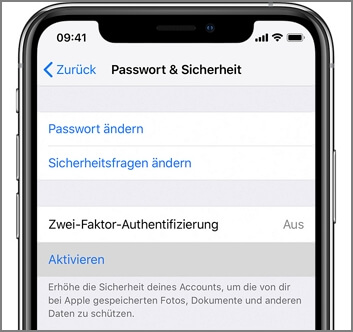
Schritt 4: Geben Sie den Bildschirm-Sperrcode auf Ihrem iPhone oder iPad ein.
Schritt 5: Geben Sie Ihr neues Apple ID Passwort ein und bestätigen Sie es erneut.
3 Vergessenes Apple ID Passwort mit einem anderen vertrauenswürdigen Apple-Gerät finden
Geeignet für: Erinnern Sie sich an die Telefonnummer, an die Sie zuvor gebunden waren.
Dauert nur wenige Minuten
Wenn Sie ein neues Apple-Gerät haben oder ein Apple-Gerät, bei dem Sie nicht mit Ihrer Apple ID angemeldet sind, können Sie die Option „Passwort vergessen oder noch keine Apple ID?“ auswählen, wenn Sie Passwort für Apple ID vergessen und zurücksetzen möchten.
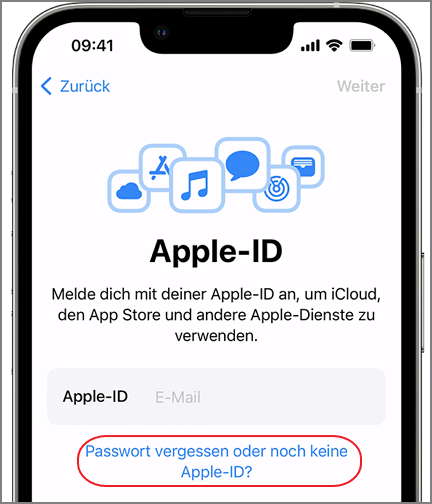
Schritt 1: Tippen Sie auf „Beim iPhone anmelden > Noch keine Apple-ID oder hast du sie vergessen > Apple-ID vergessen“.
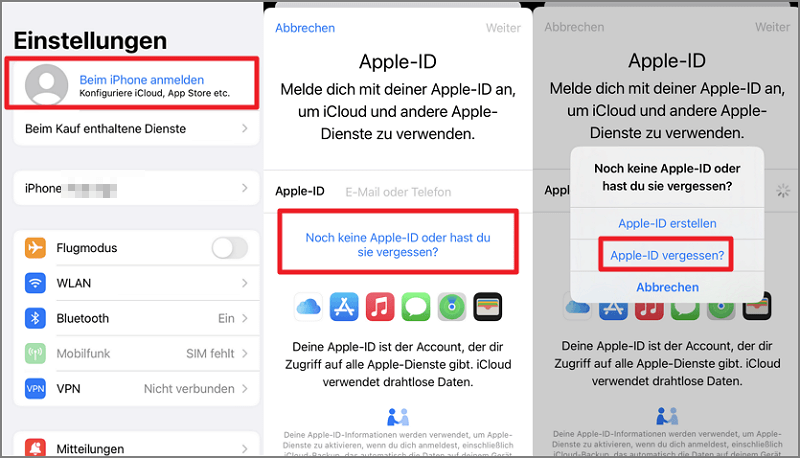
Schritt 2: Geben Sie Ihre Apple-ID und Ihre Telefonnummer, dann können Sie die Apple-ID zurücksetzen.
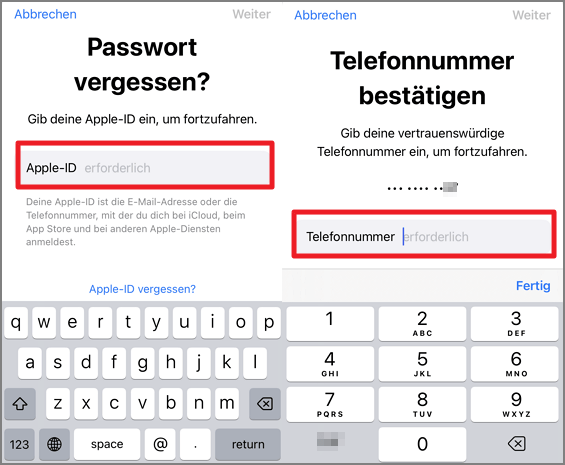
4 Apple ID Passwort über offizielle Apple-ID Website zurücksetzen
Geeignet für: Sie erinnern sich an die relevanten Verifizierungsinformationen.
Es wird eine gewisse Zeit dauern, bis das neue Passwort wirksam wird.
Ich habe Apple ID Passwort vergessen, aber ich erinnere mich an eine Sicherheitsfrage oder eine E-Mail. In diesem Fall können Sie diese Methode verwenden, um das Apple ID-Passwort zu finden. Sie ist für alle iOS-Versionen geeignet.
Schritt 1: Gehen Sie zur Apple ID Seite. Klicken Sie auf „Apple ID oder Passwort vergessen“.
Schritt 2: Geben Sie Ihre Apple ID ein. Wenn Sie Ihre Apple ID vergessen, wählen Sie „hier nach ihr suchen“ .
Schritt 3: Wenn Sie Ihre Apple ID vergessen, geben Sie Ihren Vorname, Nachname und Ihre E-Mail-Adresse ein und klicken Sie auf „Weiter“.
Schritt 4: Wenn Sie Passwort vergessen haben, wählen Sie je nach Situation zwischen „Sicherheitsfragen beantworten“ und „E-Mail erhalten“.
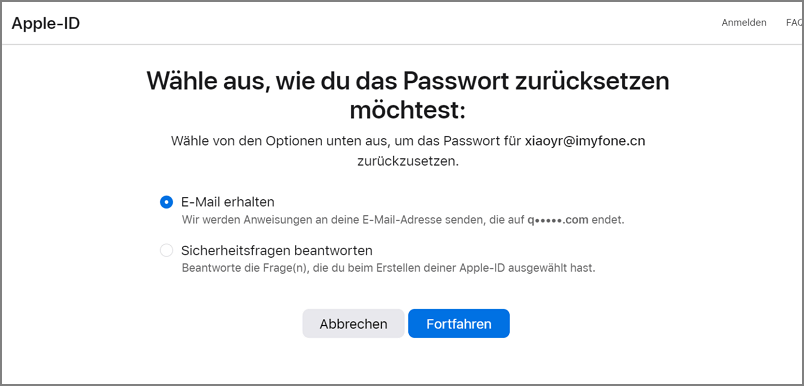
Schritt 5: Dann können Sie Ihr Apple ID Passwort zurücksetzen.
FAQs: Passwort Apple ID vergessen
1Wo kann ich das Passwort für meine Apple-ID sehen?
Wenn Sie Ihre Passwörter, einschließlich Ihres Apple ID-Passworts, gewöhnlich in Ihren Notizen oder einer anderen Software gespeichert haben. Dann können Sie es in der entsprechenden Software suchen. Wenn nicht, können Sie nur Ihr Passwort ändern.
Auf dem iPhone, iPad oder iPod touch: Tippen Sie auf Einstellungen > [Ihr Name] und dann auf Passwort & Sicherheit.
Unter macOS: Wählen Sie das Apple-Menü> „Systemeinstellungen > Apple ID“ und klicken Sie dann auf „Passwort & Sicherheit“.
2Ist das iCloud Passwort identisch mit der Apple ID?
Die Antwort ist: Es gibt kein spezielles iCloud Passwort, sondern nur eine zentrale Apple-ID, die in der Regel die E-Mail-Adresse ist, die der Nutzer bei Apple hinterlegt hat.
Das dazugehörige Passwort wird für Apple-Dienste wie App Store, Apple Music, iCloud, iMessage, FaceTime etc. verwendet.
3Wo werden bei Apple die Passwörter gespeichert?
Das iPhone speichert die Passwörter im iCloud-Schlüsselbund und gibt sie automatisch für Sie ein, damit Sie sie sich nicht merken müssen.
Fazit
Sie können sich nicht mehr an Ihren Apple ID Passwort erinnern? In diesem Artikel erfahren Sie 4 Methoden, wie Sie Ihr Apple ID Passwort zurücksetzen können. Wenn Sie ein iPhone oder iPad besitzen, das mit einer fremden Apple ID verknüpft ist.
Wir empfehlen Ihnen dringend, Apple ID-Entsperr-Tool iMyFone LockWiper zu verwenden, um Ihr Apple ID Passwort zurückzusetzen, da dies Ihre Privatsphäre schützen kann. iMyFone LockWiper bietet jetzt eine kostenlose Testversion, laden Sie es einfach herunter, um es auszuprobieren!

